Qatch ondersteuningscentrum
Hier vindt u onze productdocumentatie en standaard werkprocedures.
Hoe een rit beginnen
Na het voltooien van het aanmeldingsproces kan een partner online gaan en elke rit accepteren of maken via de applicatie.
Opmerking: Een rit kan alleen worden gestart met de applicatie.
Om een rit te starten, heeft u twee opties: vanuit het tabblad In behandeling
of Aankomend
in het gedeelte Boekingen.
Ritten die aan u zijn toegewezen of door u zijn geaccepteerd vanuit de markt worden weergegeven in deze tabbladen In behandeling en Aankomend.
Als je de marktrit wilt accepteren, bekijk dan Hoe marktritten te accepteren.
Een chauffeur kan de betreffende rit starten binnen 1 uur na de ophaaltijd die vermeld staat in die rit
Om een rit te starten, volg de onderstaande stappen,
- Zoek de rit in de secties In behandeling of Aankomend en klik op de details van de rit.
- In de rechterbovenhoek zie je de knop Starten. Klik daarop om de rit te starten en naar de ophaallocatie te gaan.
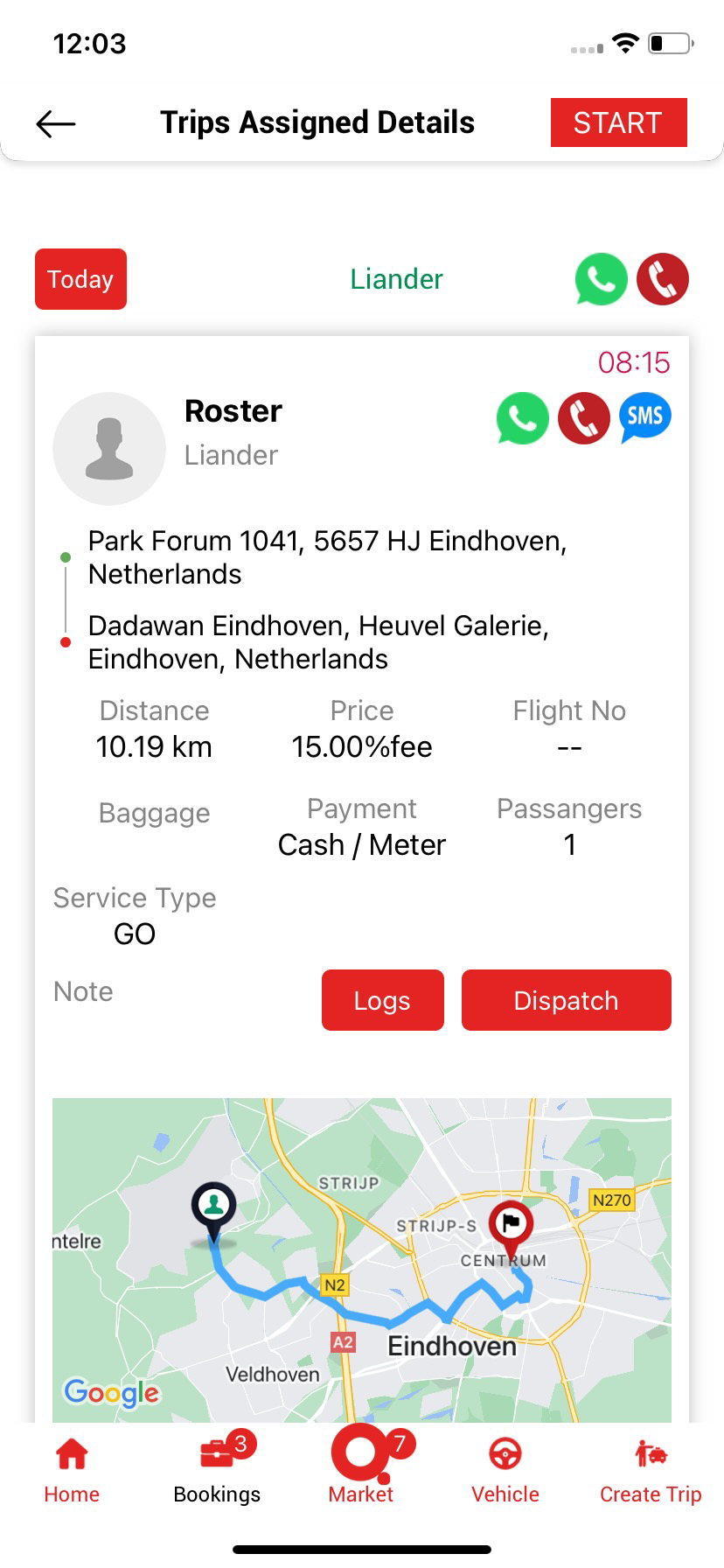
- Daarna zie je een scherm met het ophaaladres met de volgende details:
- Het volledige adres van de ophaallocatie bevindt zich bovenaan het midden van de pagina.
- In de rechterbovenhoek is er een knop waarmee je het exacte adres op Google Maps of andere kaarttoepassingen kunt bekijken.
- Een kaart met de exacte locaties van de chauffeur, de ophaallocatie van de passagier en de bestemmingslocatie.
- Onder de kaart bevindt zich een vak met ritgegevens, zoals de naam van de passagier , rit-ID , belknop (passagier), geschatte tijd , geschatte afstand , betaalmethode , en twee knoppen, namelijk Tik wanneer je start en een kruis knop, om die rit te sluiten.
- Klik op de knop Tik wanneer je start om de rit te starten.
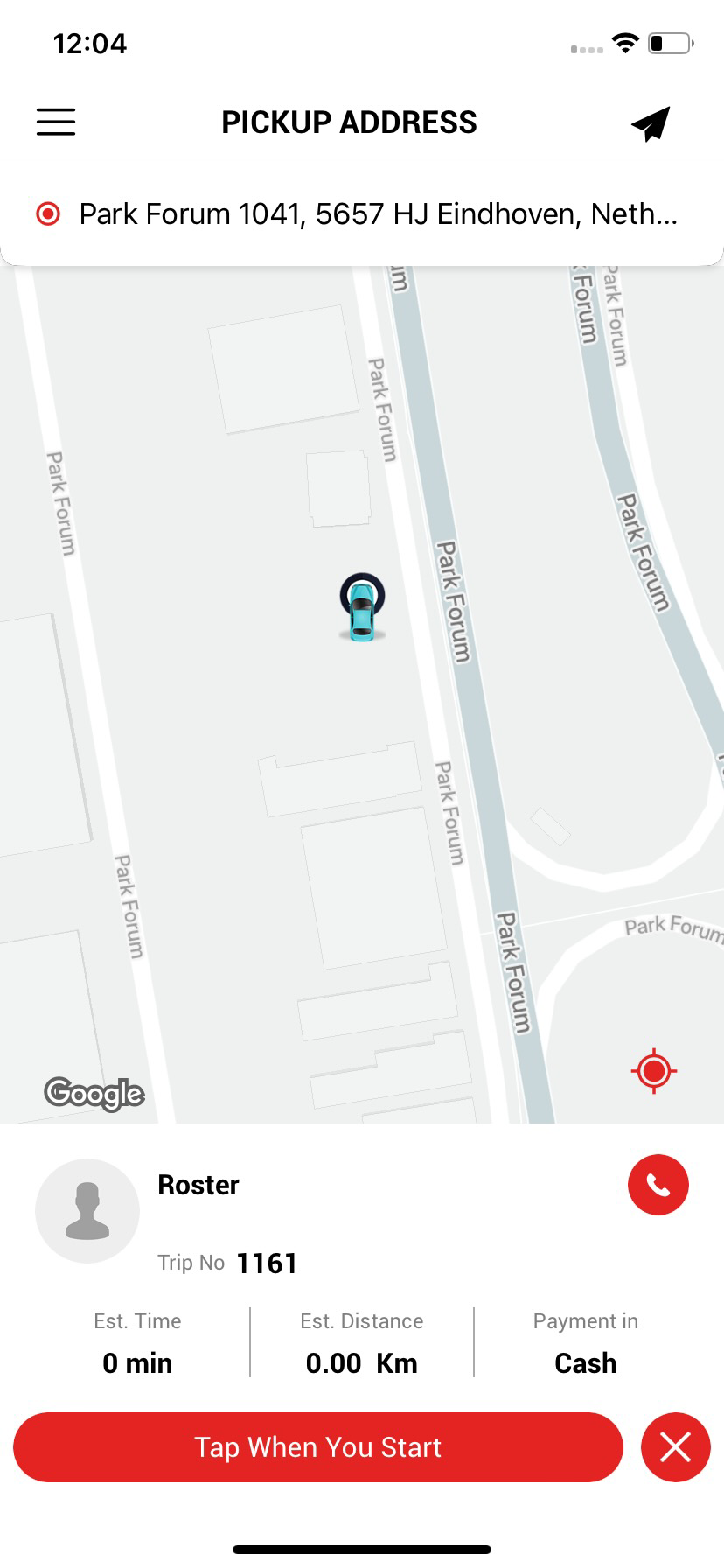
- Daarna zie je hetzelfde scherm met de knop Tik wanneer je aankomt
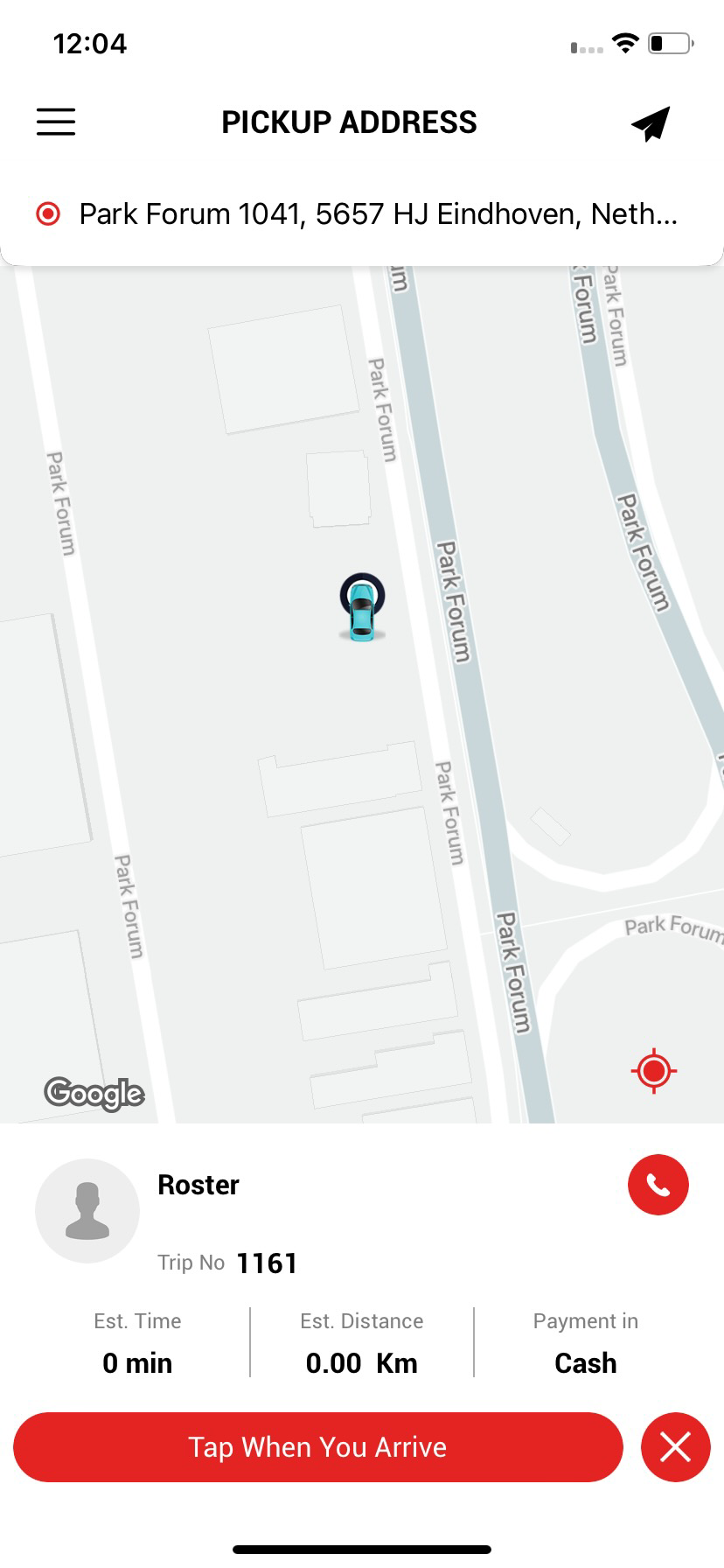
- Als je de passagier ontmoet en wilt doorgaan, kun je op de knop Tik wanneer je de rit start klikken.
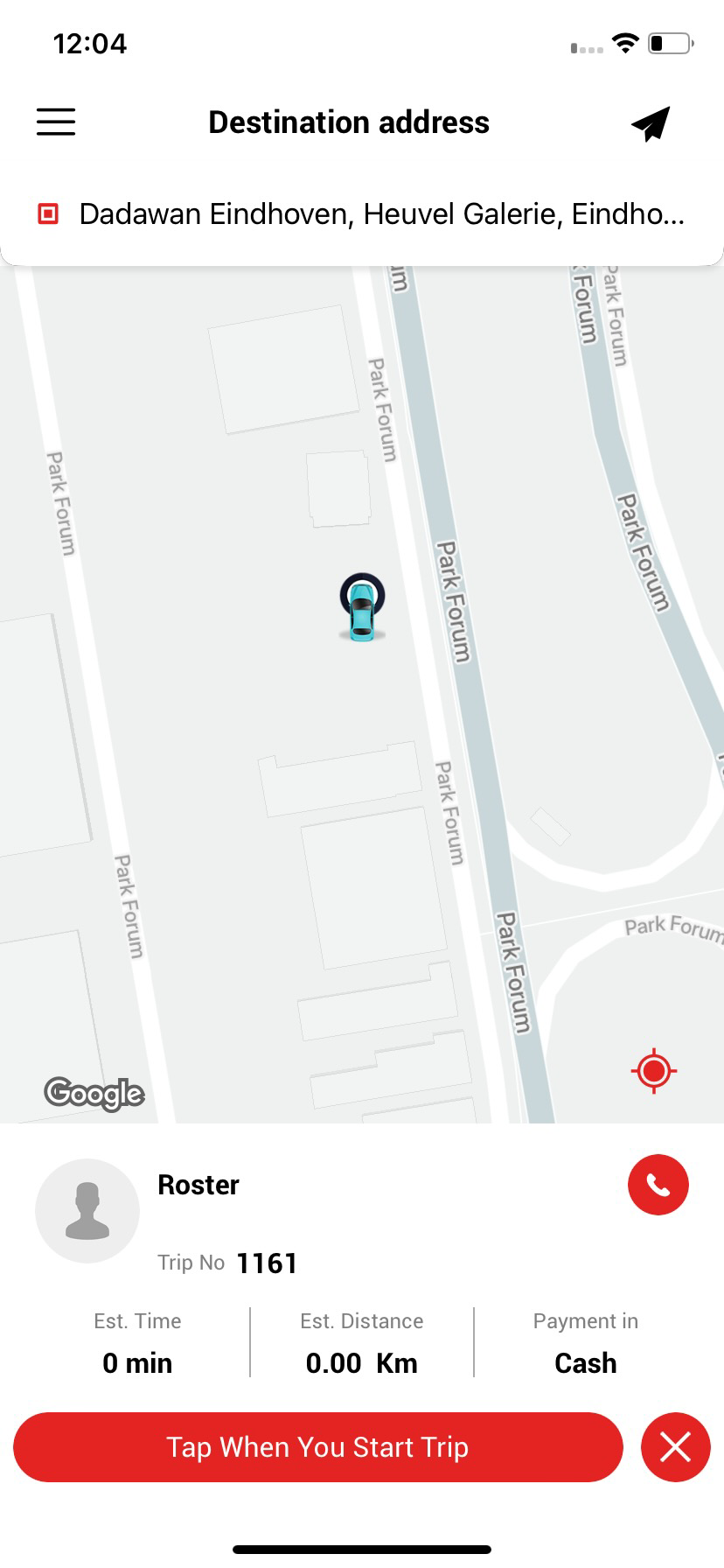
- Tijdens de rit zal de kaart de route tonen. Je kunt ook op de knop in de rechterbovenhoek klikken om Google Maps te openen..
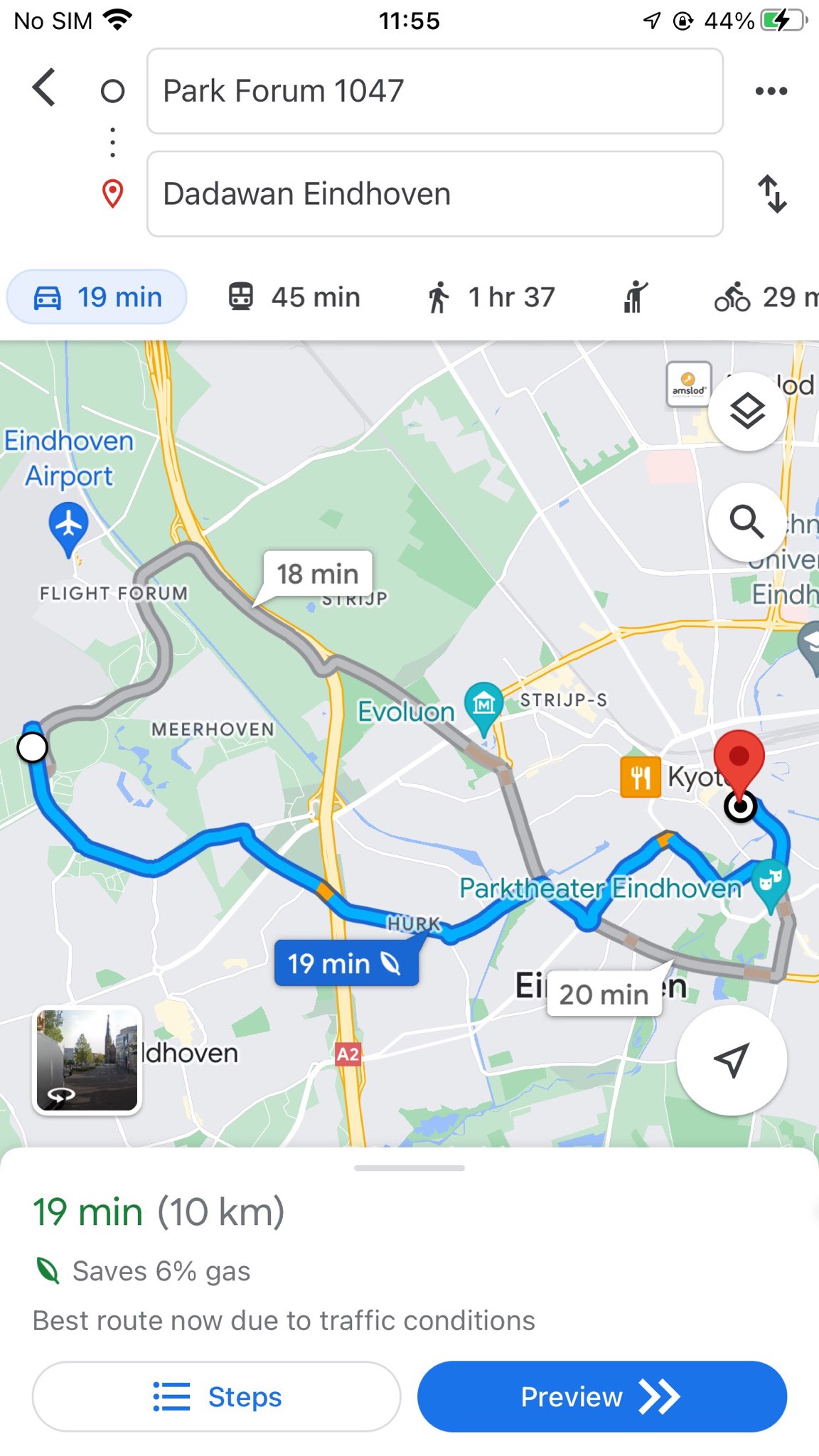
- U kunt Google Maps gebruiken om de route naar de bestemming te vinden.
- Daarnaast kunt u een voorbeeld van de route bekijken vanaf de ophaallocatie naar de bestemmingslocatie.
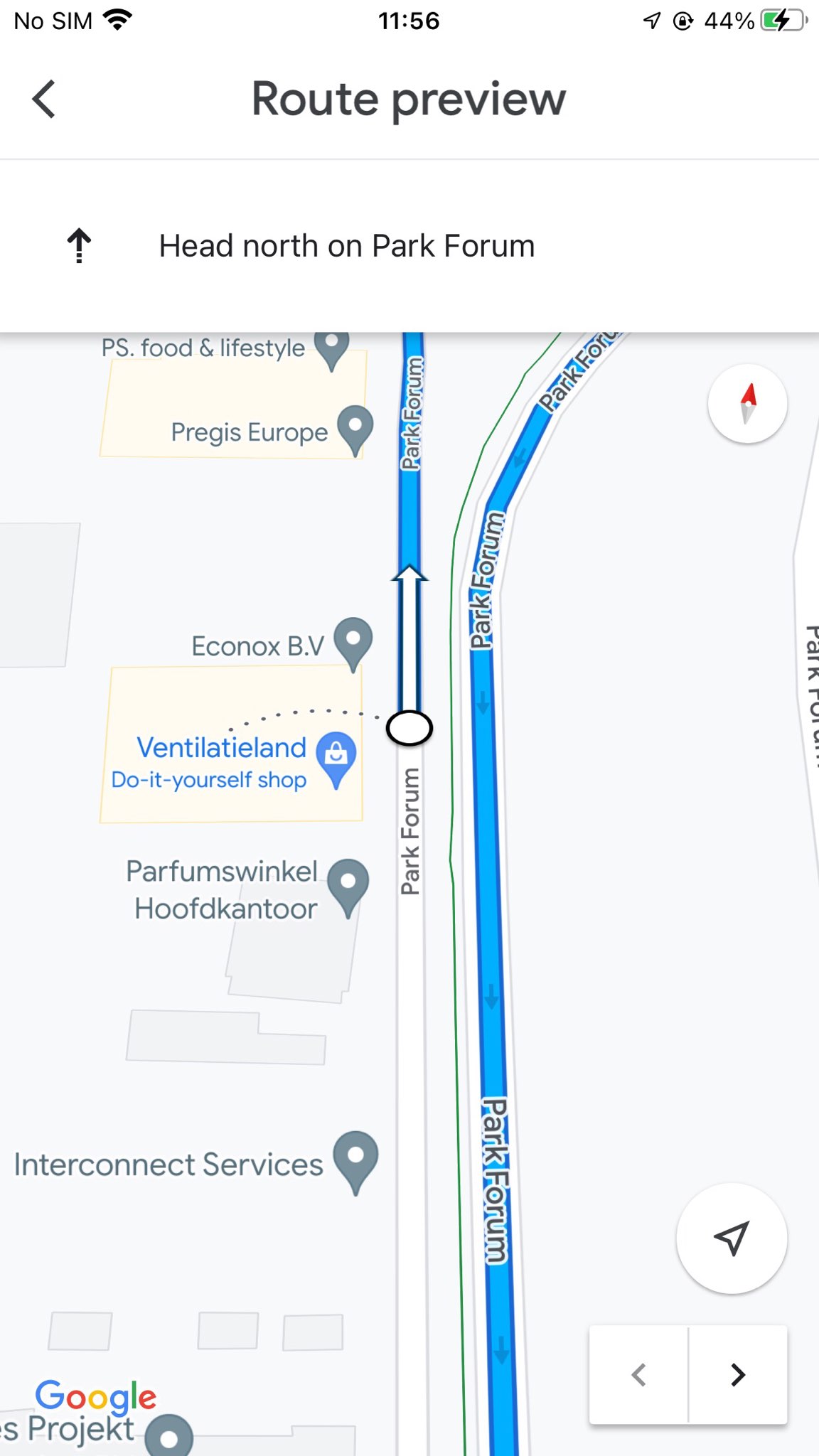
- Daarna, wanneer u bij de bestemming aankomt en de passagier afzet, kunt u dubbelklikken op de knop Dubbel tikken wanneer u de rit beëindigt om de rit te beëindigen.
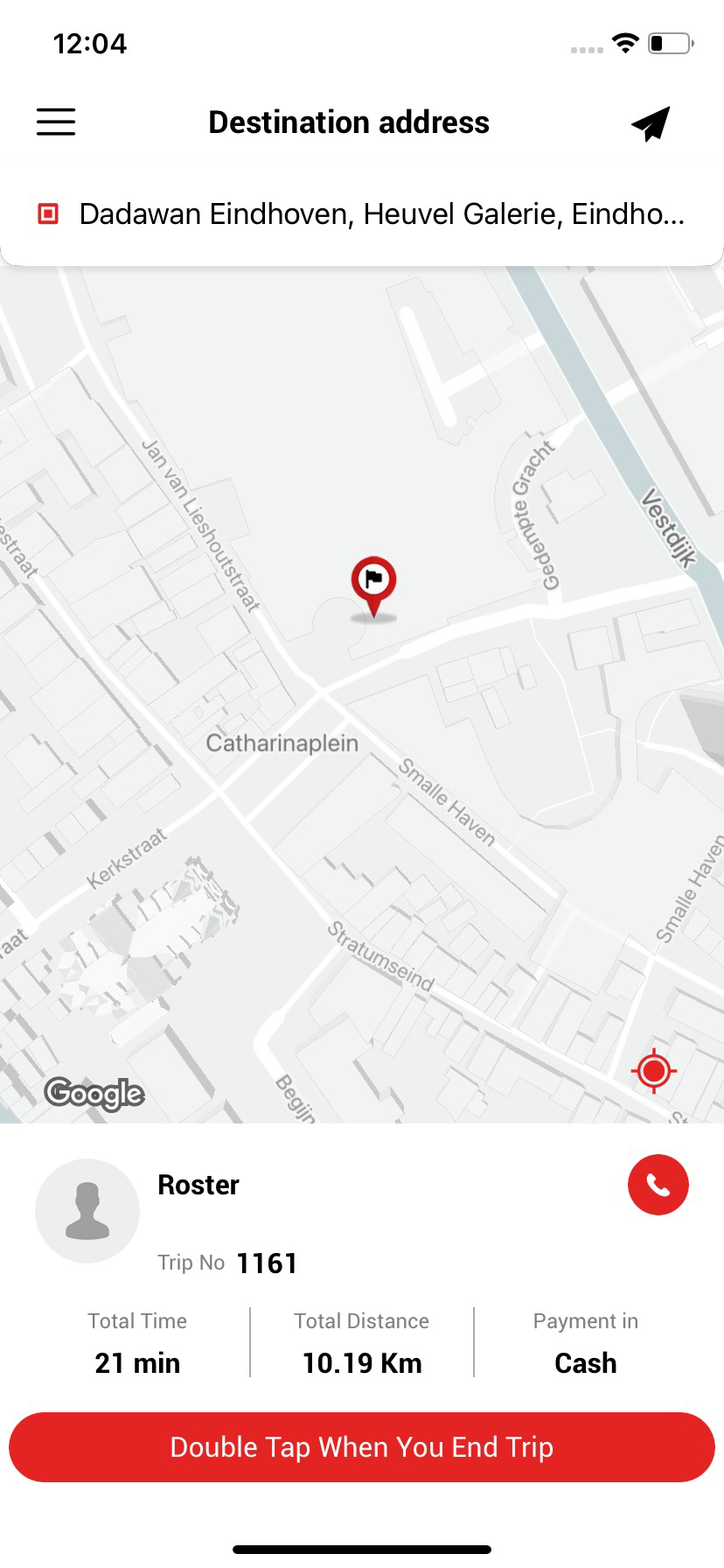
- Nadat je de rit hebt voltooid, wordt de factuur gegenereerd met de ritafstand , betaalmethode , rittijd en contante details zoals nettoprijs , belasting en totaalbedrag .
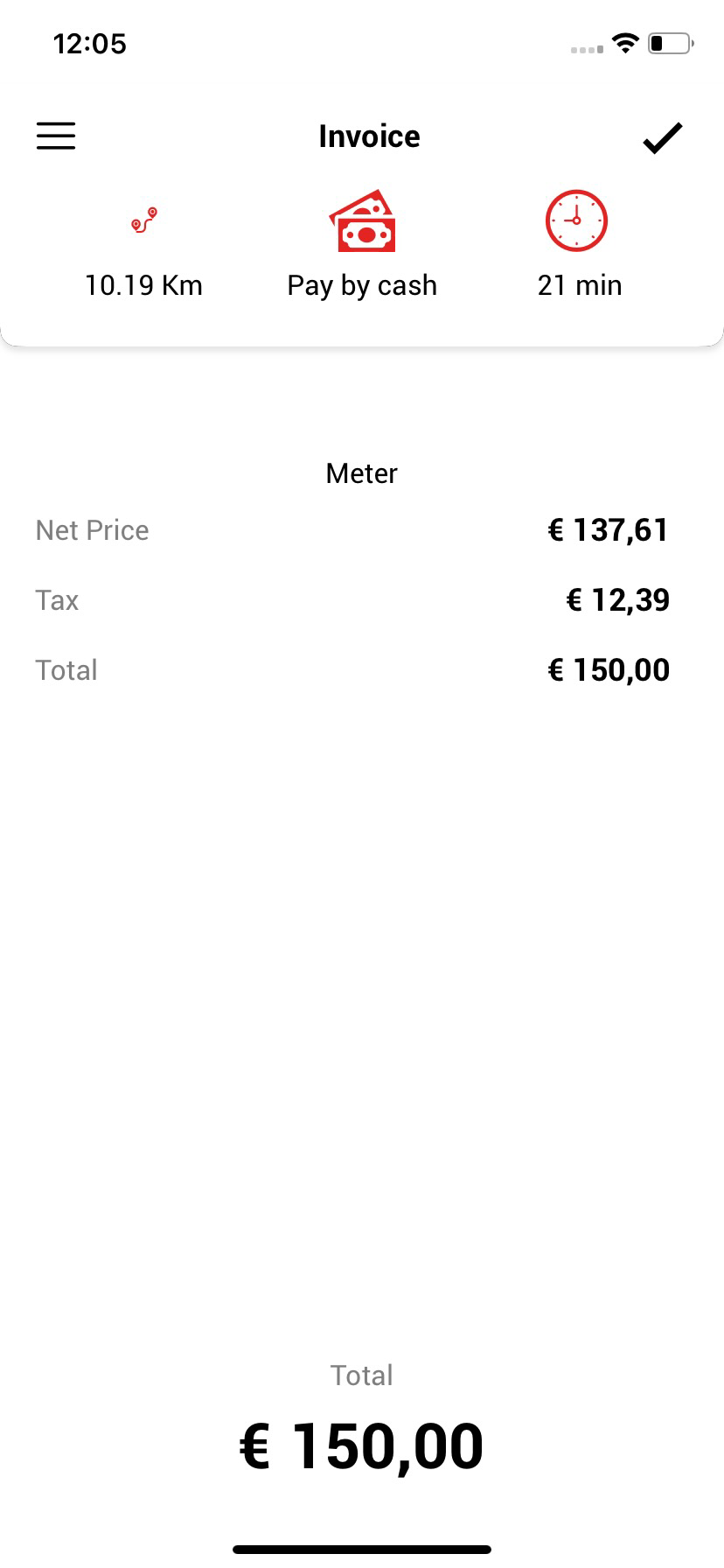
- Klik op de knop Rechts in de rechterbovenhoek.
- Vervolgens kun je feedback geven over de hele rit met de Sterren en Opmerkingen , klik vervolgens op de Verzenden -knop en je bent klaar. (Feedback is niet verplicht; je kunt op de Annuleren-knop klikken om terug te keren naar de startpagina.)
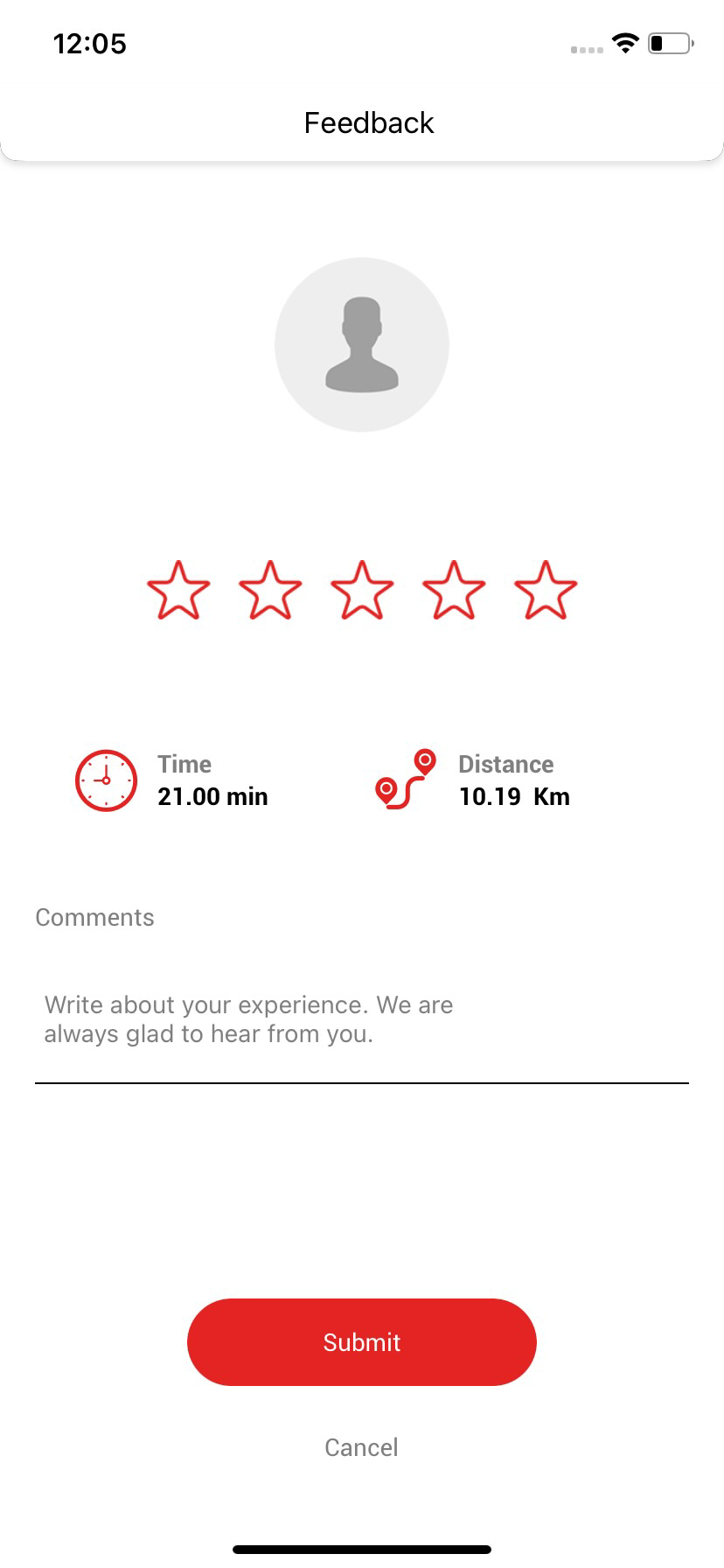
Hoe een rit te sluiten
Als je om welke reden dan ook een van de ritten wilt afsluiten, kun je dit doen vanuit de chauffeursapplicatie
Opmerking: Een rit kan alleen worden afgesloten met de applicatie.
Bovendien, als je een rit start en tijdens de rit om welke reden dan ook moet afsluiten, kun je dat ook doen.
Hier volgen de stappen om een rit af te sluiten ,
- Klik op de details van een willekeurige rit uit de sectie In behandeling of Aankomend in het gedeelte Boekingen .
- Daarna kun je het scherm zien zoals te zien is op de onderstaande afbeelding.
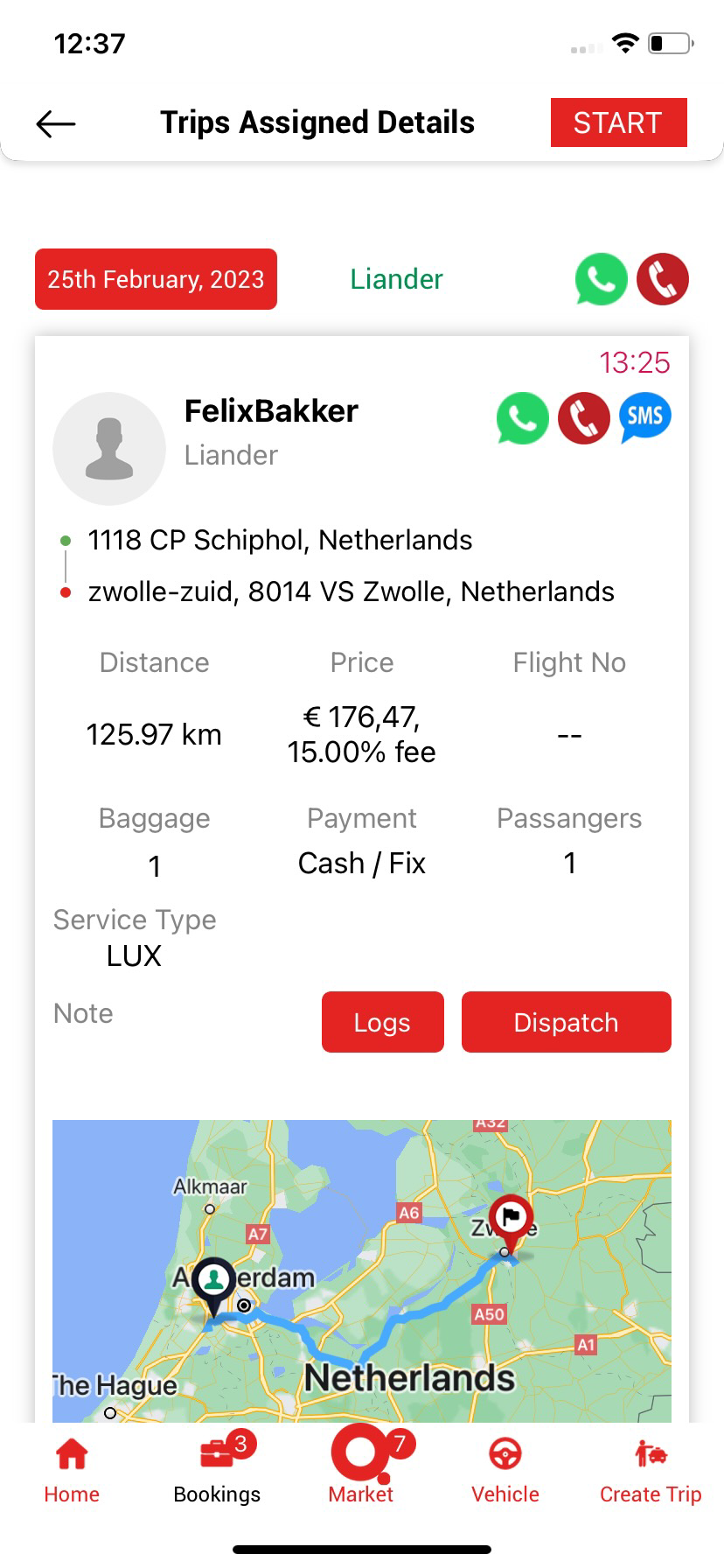
- Klik op de knop Start in de rechterbovenhoek van de pagina
- Daarna zie je een scherm met het ophaaladres en enkele ritdetails eronder.
- Onderaan de pagina bevinden zich twee knoppen, Tik wanneer je start en een knop met een kruis symbool.
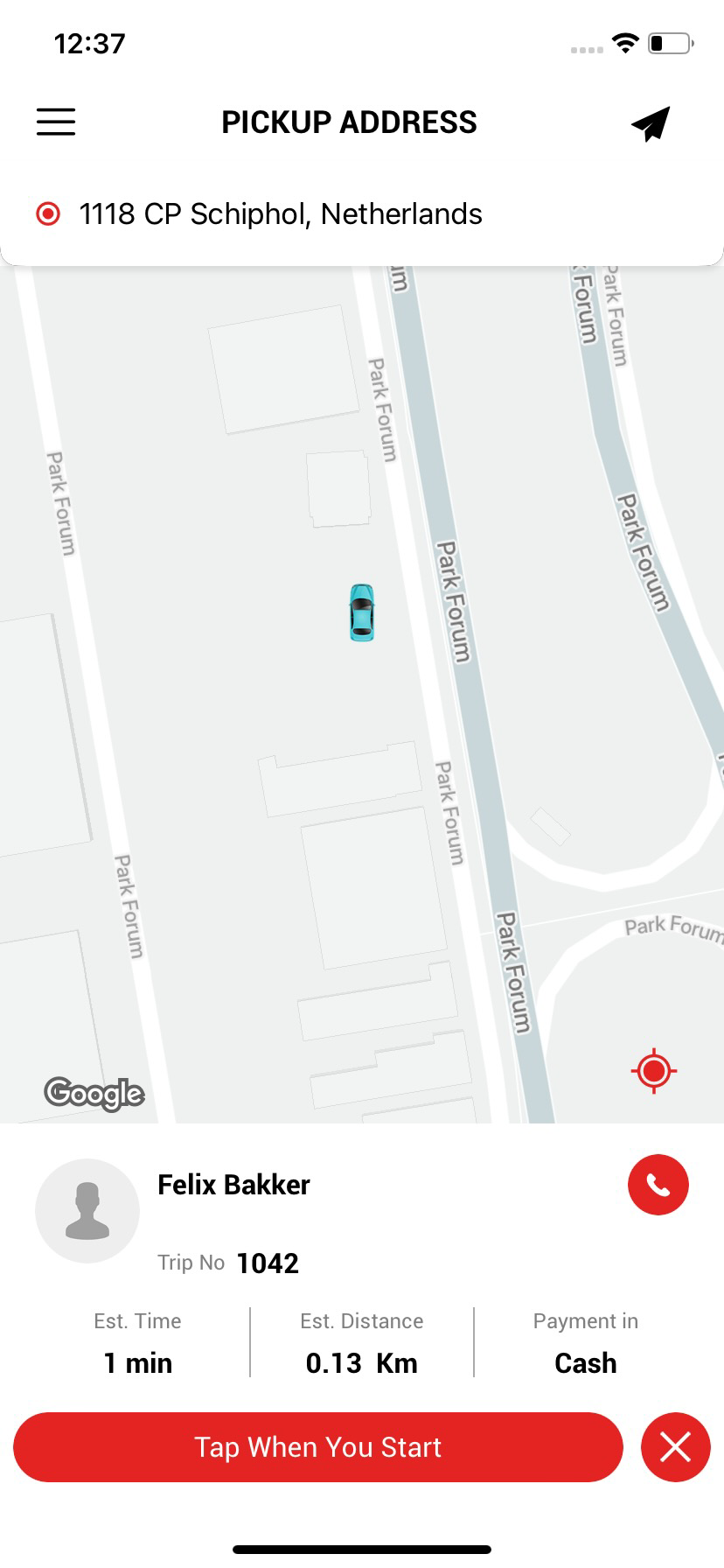
- Hier, als je een rit wilt starten, kun je op de knop Tik wanneer je start klikken, en als je een rit wilt afsluiten, klik dan op de knop met het kruis symbool.
- Zodra je op de kruisknop klikt, verschijnt er een pop-up en worden de volgende opties weergegeven om een rit af te sluiten.
- Ik kon geen verbinding maken met mijn passagier: U kunt op deze knop klikken als u om welke reden dan ook geen verbinding kunt maken met uw passagier, zelfs na het bellen.
- Verkeerd adres of locatie niet weergegeven: Selecteer deze optie als de adressen onjuist zijn of als u de realtime locatie niet kunt zien.
- De ETA was te lang: ETA is de totale geschatte aankomsttijd. Dus als de ETA langer is dan de vooraf bepaalde tijd, dan kunt u deze optie selecteren.
- Overig: Als u te maken heeft met andere oorzaken, kunt u de optie Overig selecteren. Als u deze optie selecteert, moet u de reden voor annulering specificeren.
- Niet opdagen : Als de passagier niet komt opdagen, kunt u deze optie selecteren. U moet echter ook de annuleringsreden of -uitleg specificeren in deze optie.
- Klik vervolgens op de knop OK om de rit te annuleren of af te sluiten.
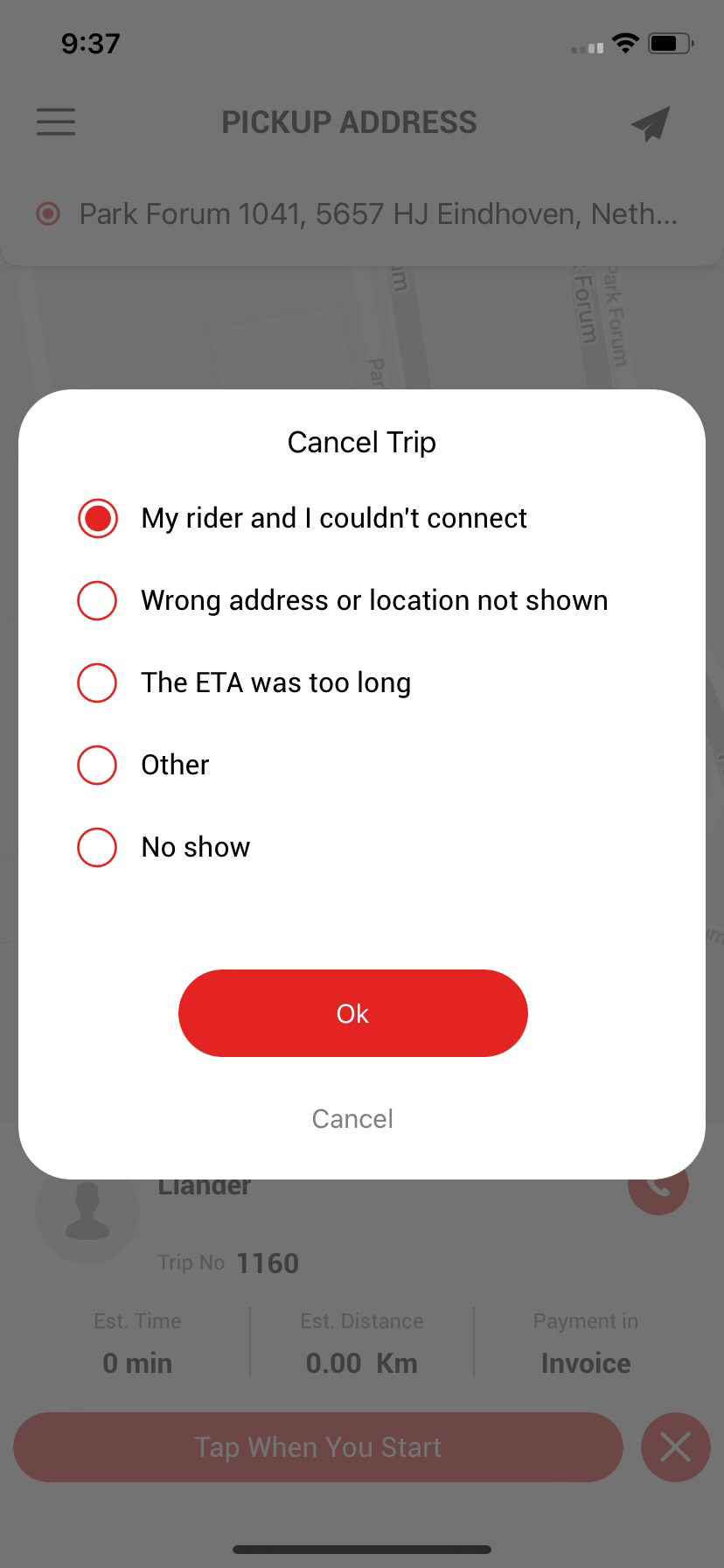
- Zodra je op de knop OK klikt, word je doorgestuurd naar de startpagina.
- Als je alle details van geannuleerde ritten wilt bekijken, kun je deze vinden in het tabblad Gesloten van het boekingsgedeelte .
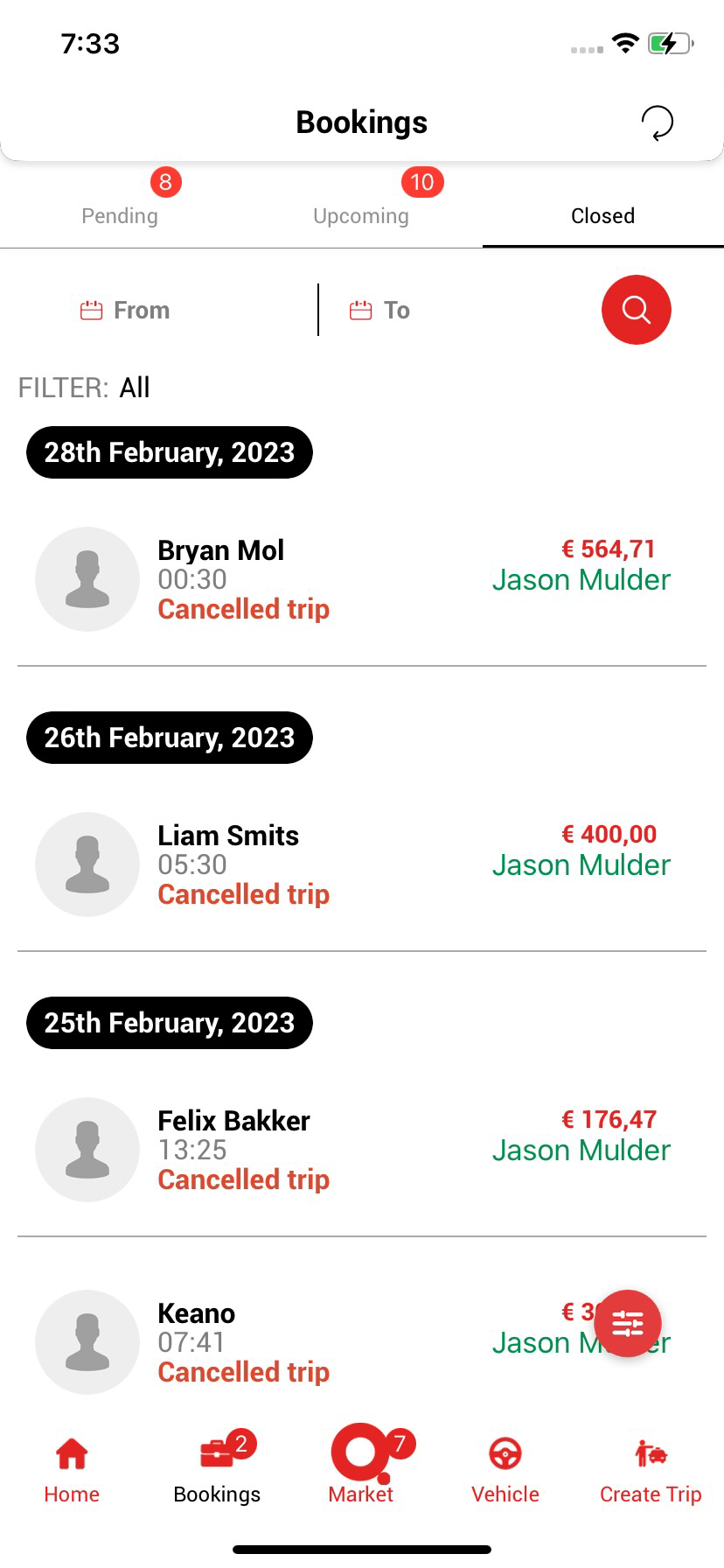
- Hier kun je alle afgesloten ritten bekijken
- Je kunt de gegevens filteren met behulp van de Filter knop rechtsonder op de pagina.
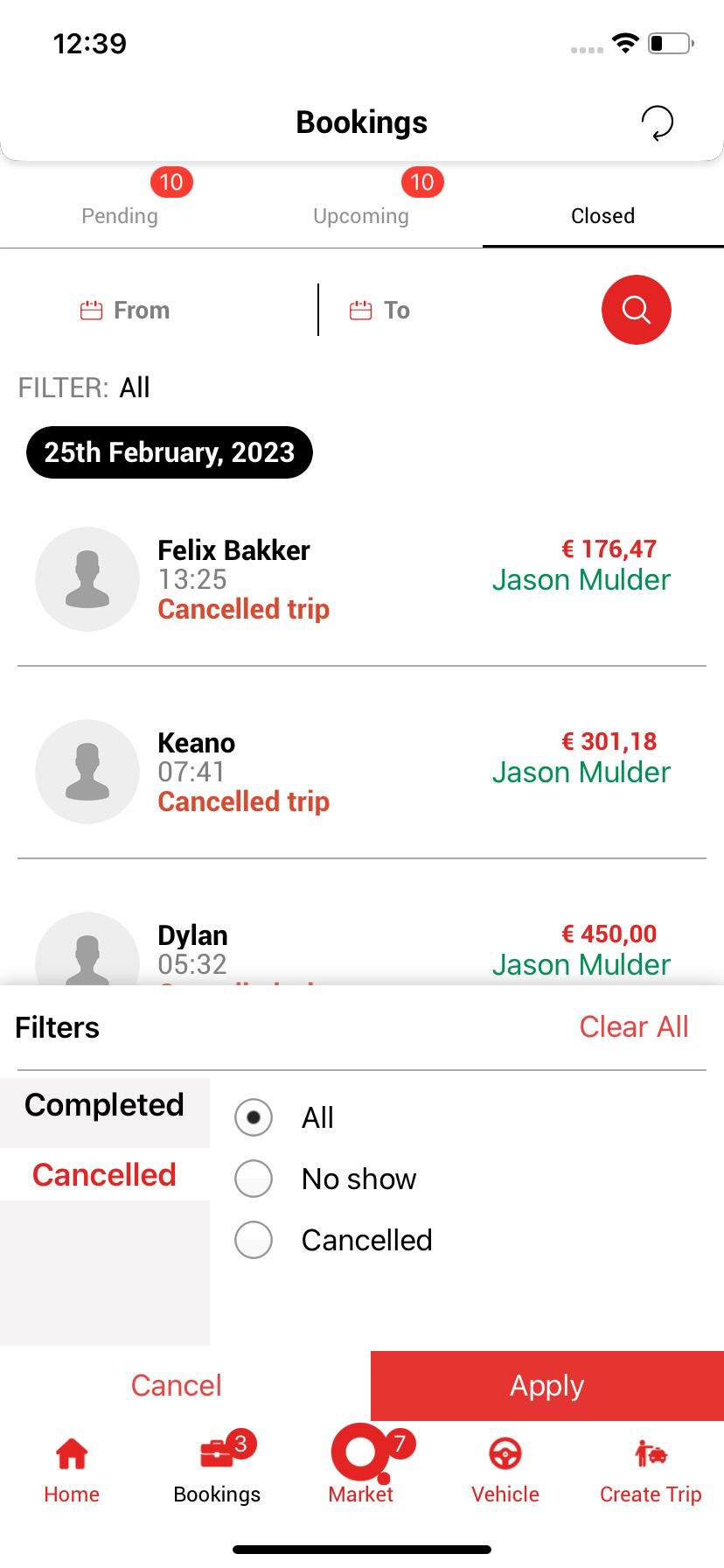
- Ook kun je de geschiedenis van afgesloten ritten bekijken door te klikken op de detailbox van de betreffende rit
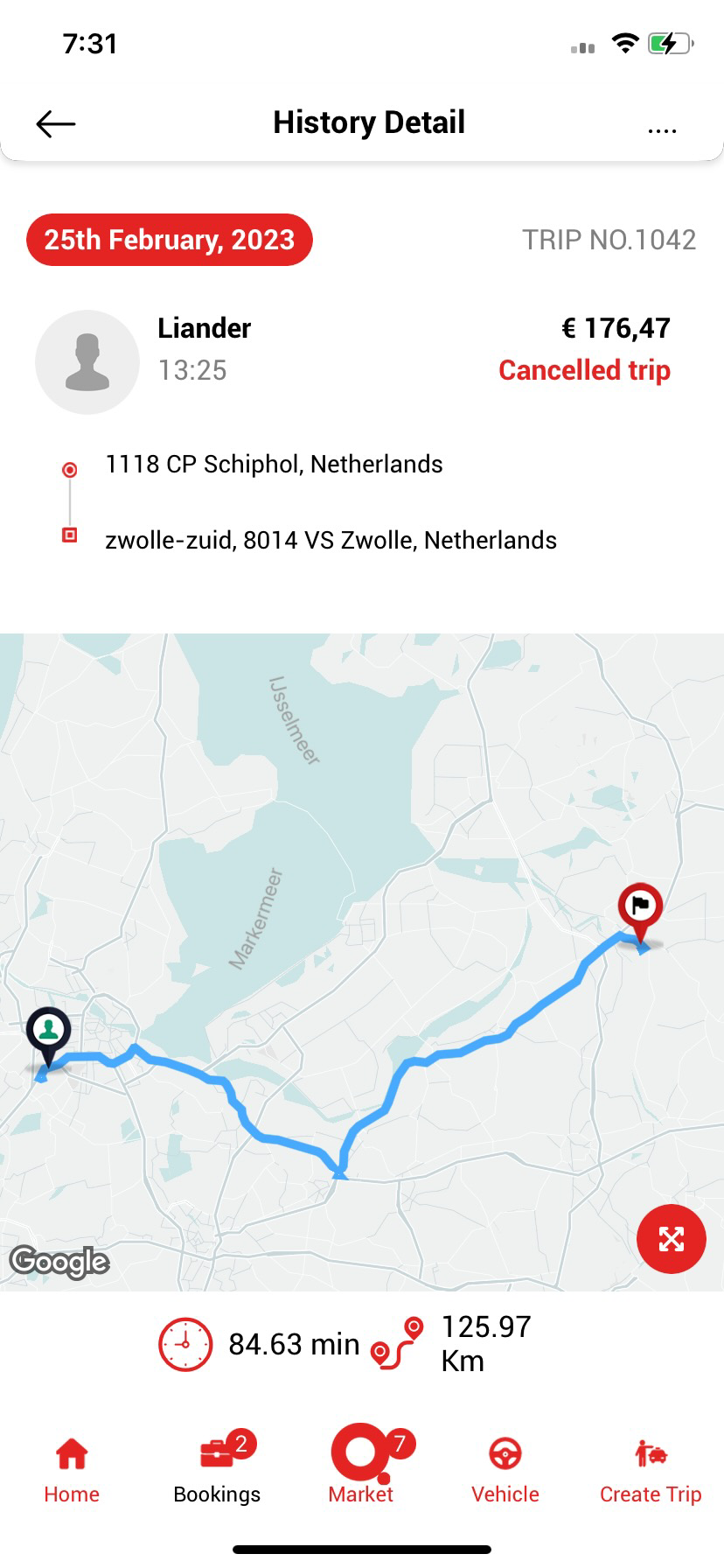
- Je kunt de geschiedenis van afgesloten ritten controleren , inclusief de datum en tijd van de rit, ophaal- en bestemmingsadressen, totaal te betalen bedrag, kaart, geschatte reistijd en aantal kilometers van de rit.

